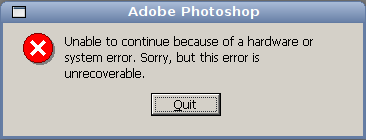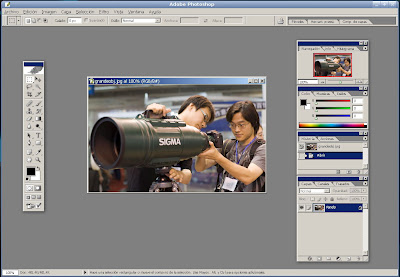Antes de que comencéis a degollar a diestro y siniestro voy a explicar (que no excusarme) el por que de este manual teniendo en cuenta que en Linux (y Windows también) tenemos una herramienta tan útil y valida como The GIMP.
Antes de que comencéis a degollar a diestro y siniestro voy a explicar (que no excusarme) el por que de este manual teniendo en cuenta que en Linux (y Windows también) tenemos una herramienta tan útil y valida como The GIMP.
He recibido un regalo de mi novia, un master en diseño gráfico y retoque fotográfico digital, que me obliga a trabajar con Photoshop ya que es una de las condiciones imprescindibles del curso. Dicho esto, a instalar se ha dicho.
.- A tener en cuenta
Antes de empezar con la instalación propiamente dicha, tenemos que tener en cuenta 4 puntos (creo que los más importantes):
- Nunca usar una versión crackeada de Photoshop.
- Nunca ejecutar Wine como superusuario (root)
- Usar la versión más reciente de Wine (0.9.54 o superior).
- Después de instalar Photoshop, instalar Times32 (luego explico como)
.- Instala WineLo primero que tendremos que hacer es actualizar los repositorios:
$ sudo aptitude updateInstalamos Wine:
$ sudo aptitude install wine.- Instala PhotoshopComo ocurre con cualquier otra aplicación que queramos instalar con Wine, existen varias maneras de hacerlo.
MODO 1: La más fácil es la de hacer
doble clic sobre la aplicación, en este caso
setup.exe.
MODO 2: Botón derecho sobre
setup.exe, y seleccionamos "
Abrir con " (como los indios haha)
MODO 3: Ejecutar desde el terminal (
estando en la carpeta):
$ wine setup.exeEl resto de la instalación es tan fácil que me ahorrare escribirla.
.- Una vez instaladoAhora llego el momento de instalar
Times32 para no encontrarnos con esto:
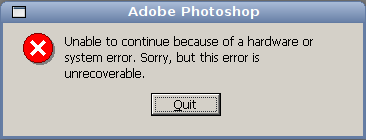
"Unable to continue because of a hardware or system error.
Sorry, but this error is unrecoverable."
Descargamos
Times32 (una sola linea):
$ wget http://heanet.dl.sourceforge.net/sourceforge/corefonts/times32.exe Instalamos el archivo recien descargado:
$ wine 'times32.exe'Al acabar la instalación, e instalar times32, iniciaremos normalmente la aplicación.
Aplicaciones > Wine > Programas
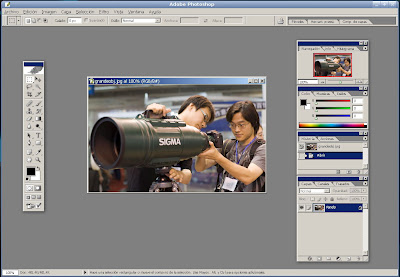
Dudas y sugerencias como siempre, en comentarios :)
Más información:
WineHQNOTA: Animo a usar
The GIMP como alternativa a
Photoshop, siempre que sea posible. No te arrepentirás.
 Rename to EXIF date es una aplicación con la que, como su propio nombre indica, podrás renombrar tus fotos con la fecha (y hora) en la que fueron tomadas. Para ello extrae la información necesaria de la información Exif que contiene la fotografía y renombra dicha fotografía con los datos de fecha y hora.
Rename to EXIF date es una aplicación con la que, como su propio nombre indica, podrás renombrar tus fotos con la fecha (y hora) en la que fueron tomadas. Para ello extrae la información necesaria de la información Exif que contiene la fotografía y renombra dicha fotografía con los datos de fecha y hora. Para instalar descargamos el archivo .deb, hacemos doble clic sobre él.
Para instalar descargamos el archivo .deb, hacemos doble clic sobre él.